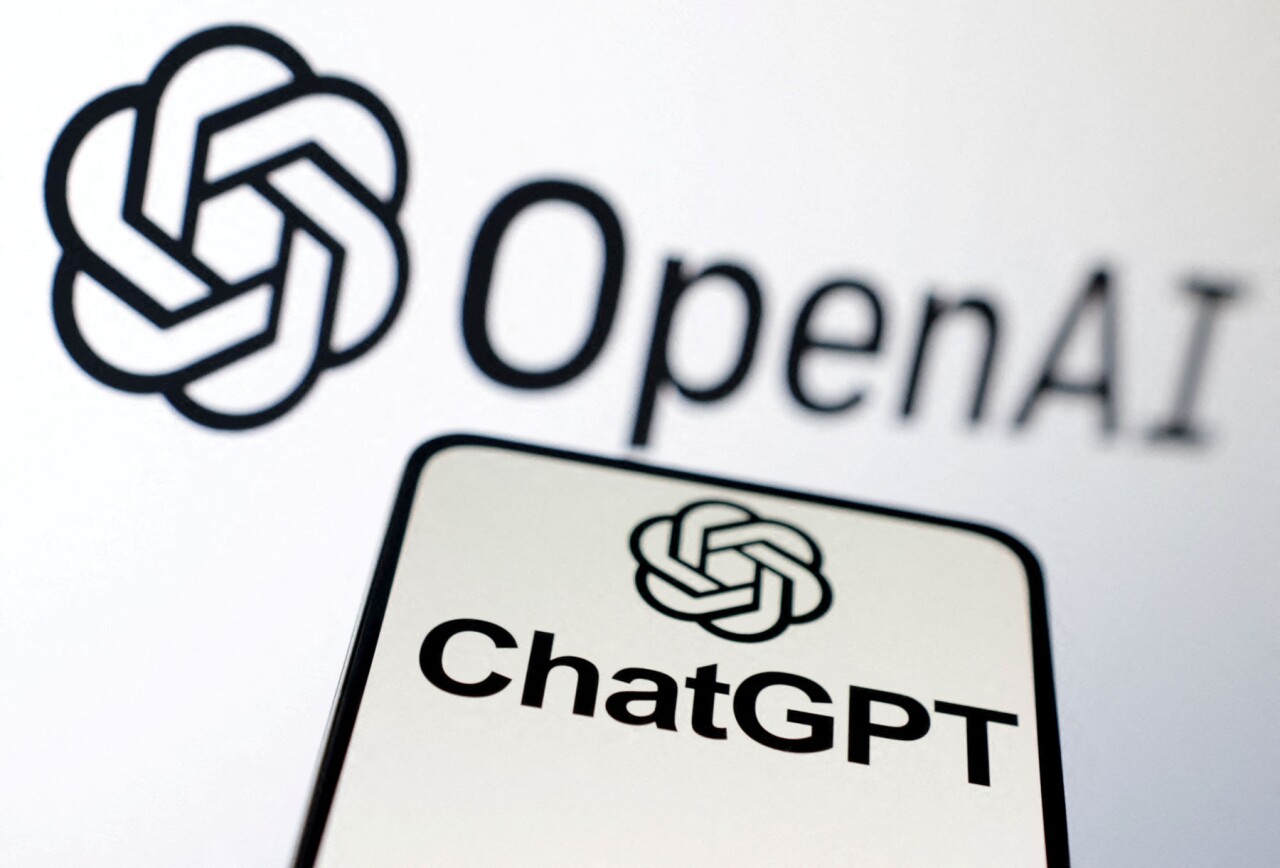
El uso de herramientas de inteligencia artificial como ChatGPT se ha convertido en una parte fundamental del día a día de muchas personas, desde estudiantes y profesionales hasta empresas que utilizan esta tecnología para mejorar su productividad. Sin embargo, como ocurre con cualquier otra aplicación o servicio, llega un momento en que los datos acumulados pueden ralentizar el rendimiento o simplemente ocupar más espacio del necesario. En este artículo, exploraremos cómo borrar los datos de ChatGPT para liberar espacio y optimizar su funcionamiento.
¿Por qué es importante borrar los datos acumulados de ChatGPT?
A medida que utilizas ChatGPT, el sistema guarda información relacionada con tus consultas y actividades. Si bien esto puede ser útil para ofrecer una experiencia más personalizada y mejorar el rendimiento, también puede generar que se acumulen grandes cantidades de datos innecesarios con el tiempo. Este almacenamiento puede volverse problemático, especialmente en dispositivos con espacio limitado, o cuando se busca optimizar la velocidad y eficiencia de las respuestas del modelo.
Borrar los datos acumulados no solo ayuda a liberar espacio en tu dispositivo, sino que también permite mejorar la experiencia de usuario al reducir la carga de datos que el sistema debe manejar. Además, es una buena práctica de seguridad y privacidad, ya que eliminar datos antiguos reduce el riesgo de que información sensible o personal pueda quedar almacenada por largos periodos de tiempo.
LEER MÁS:Amazon Prime prepara versión mexicana de The Office: Esto es lo que sabemos
Pasos para borrar los datos de ChatGPT
A continuación, te mostramos una guía sencilla para eliminar los datos almacenados por ChatGPT, asegurando así que tu dispositivo tenga más espacio disponible y que la IA funcione de manera óptima.
1. Accede a la configuración del sistema
El primer paso para borrar los datos acumulados de ChatGPT es acceder a las configuraciones de la plataforma. Dependiendo de la versión que utilices (móvil, web o de escritorio), el método para acceder a la configuración puede variar ligeramente. En la mayoría de los casos, encontrarás un ícono de ajustes o una opción de “Configuración” en la parte superior derecha de la pantalla.
2. Selecciona la opción de administración de datos
Una vez dentro del menú de configuración, busca la opción que hace referencia a la “Administración de datos” o “Configuración de privacidad”. Este apartado te permitirá gestionar la información que ChatGPT ha ido acumulando desde el inicio de su uso.
3. Verifica los datos almacenados
Antes de proceder a eliminar cualquier información, es recomendable que revises qué tipo de datos se han almacenado en la plataforma. Esto puede incluir tus conversaciones anteriores, preferencias de usuario, y otros elementos que pueden ser importantes para futuras consultas. Algunas plataformas permiten descargar una copia de seguridad de los datos antes de proceder con su eliminación.
4. Selecciona la opción de borrar los datos
Una vez revisada la información, selecciona la opción “Borrar datos” o “Eliminar historial”. Dependiendo del sistema, es posible que se te ofrezca la opción de borrar solo ciertos tipos de datos (como conversaciones o preferencias de configuración) o eliminar todo el historial acumulado.
5. Confirma la acción
Al seleccionar la opción de borrar los datos, es probable que el sistema te pida confirmar tu decisión. Esto es un paso de seguridad para asegurarse de que realmente deseas eliminar toda la información almacenada. Confirma la acción para que el proceso de eliminación comience. En algunos casos, este proceso puede tomar algunos minutos, dependiendo de la cantidad de datos acumulados.
Consideraciones de privacidad al borrar datos en ChatGPT
Además de liberar espacio en tu dispositivo, eliminar los datos almacenados por ChatGPT es una medida efectiva para proteger tu privacidad. A lo largo del uso de esta herramienta, es posible que hayas ingresado información sensible o personal en tus consultas. Si bien la plataforma está diseñada para manejar estos datos de manera segura, eliminarlos puede reducir cualquier riesgo potencial de exposición.
Si eres un usuario habitual de ChatGPT y valoras la privacidad, te recomendamos realizar un borrado periódico de tus datos almacenados. Esto no solo liberará espacio, sino que también garantizará que cualquier información confidencial que hayas compartido sea eliminada de manera segura.
LEER MÁS: ¡No dejes de apoyar a Checo! Estos son los canales de TV abierta dónde se podrá ver el GP de México 2024
Cómo evitar la acumulación excesiva de datos en el futuro con ChatGPT
Una vez que hayas borrado los datos de ChatGPT, es una buena idea adoptar algunas prácticas que te ayudarán a evitar la acumulación excesiva en el futuro:
- Configura el borrado automático de datos: Algunas versiones de ChatGPT ofrecen la opción de eliminar automáticamente las conversaciones después de un cierto periodo de tiempo. Esta función es útil para mantener tu espacio libre sin tener que borrar manualmente los datos cada vez.
- Usa sesiones de incógnito: Al usar la herramienta en modo incógnito o privado, las conversaciones no se guardarán en el historial. Esto es particularmente útil si solo quieres usar ChatGPT para consultas rápidas sin acumular datos.
- Monitorea el uso de almacenamiento: Mantén un ojo en la cantidad de espacio que está ocupando la aplicación o servicio en tu dispositivo. La mayoría de los sistemas operativos modernos te permiten revisar el uso de almacenamiento por aplicación, lo que te ayudará a tomar decisiones informadas sobre cuándo borrar los datos.
Borrar los datos acumulados de ChatGPT es un proceso sencillo y efectivo que no solo te ayudará a liberar espacio en tu dispositivo, sino que también mejorará el rendimiento y la privacidad de la herramienta. Siguiendo estos simples pasos, podrás mantener tu experiencia de uso optimizada y garantizar que la plataforma continúe funcionando de manera eficiente.








